WPS文档使用朗读功能朗读内容的方法教程
时间:2023-01-14 13:14:08作者:极光下载站人气:263
在wps文档中有很多非常实用的功能,比如在其中的“审阅”选项卡下,我们可以使用“朗读”功能对文档内容进行朗读,使用该功能时我们还可以设置亮度的音量,语速,语调,朗读后还可以将生成的音频进行导出,非常地方便实用。如果我们需要在电脑版WPS文档中使用朗读功能,小伙伴们知道具体该如何进行使用吗,其实使用方法是非常简单的。我们只需要在“审阅”选项卡中找到并点击“朗读”按钮后就可以根据自己的实际需要设置朗读的范围,比如可以选中指定内容后进行朗读,也可以朗读全文,在“朗读工具栏”中进行想要的朗读参数设置了。接下来,小编就来为小伙伴们分享具体的操作步骤了,有需要或者是有兴趣了解的小伙伴们快来和小编一起往下看看吧!
操作步骤
第一步:打开需要进行朗读的WPS文档;
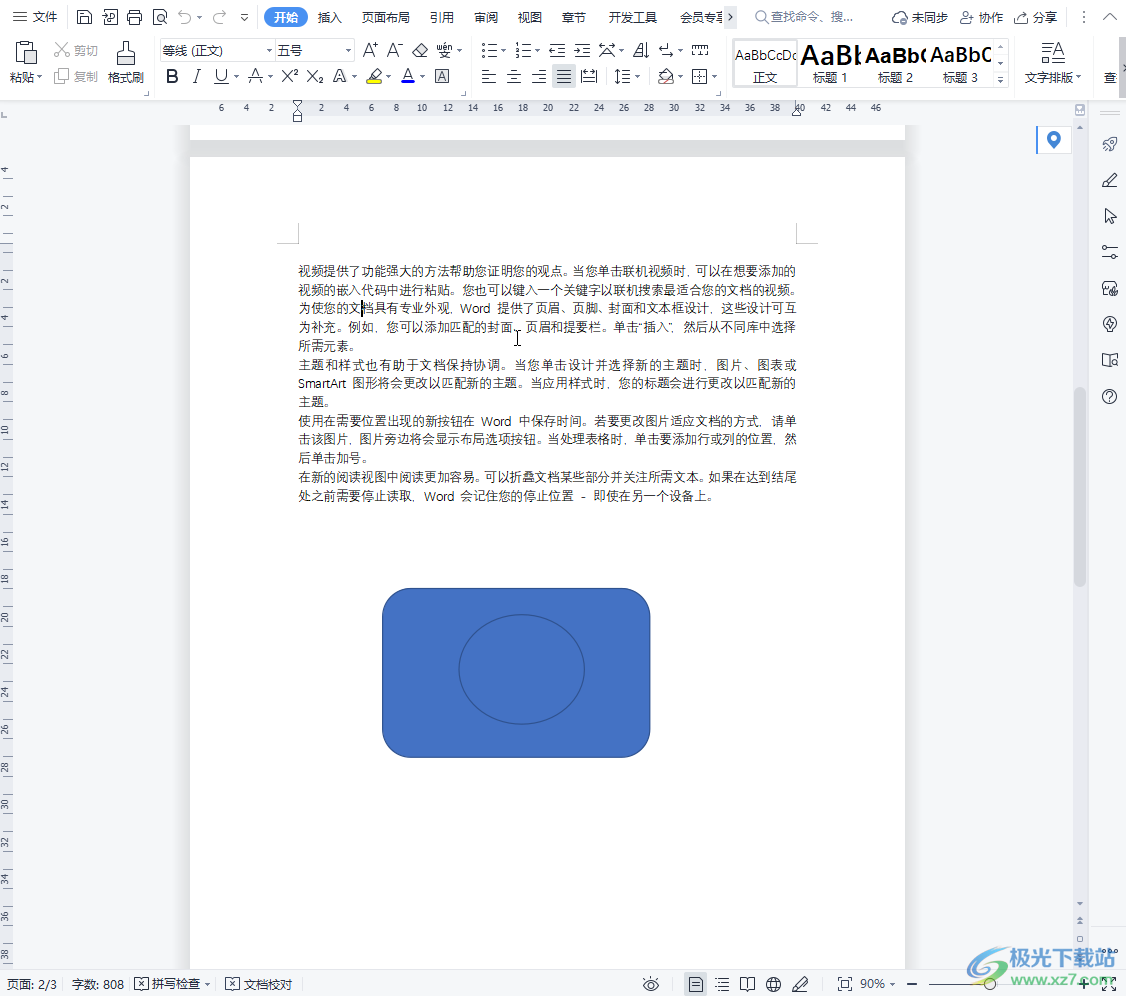
第二步:选中需要朗读的部分,在“审阅”选项卡中点击“朗读”按钮后可以选择“全文朗读”或者“选中朗读”,点击勾选“显示工具栏”还可以在工具栏中对朗读进行参数的调整;
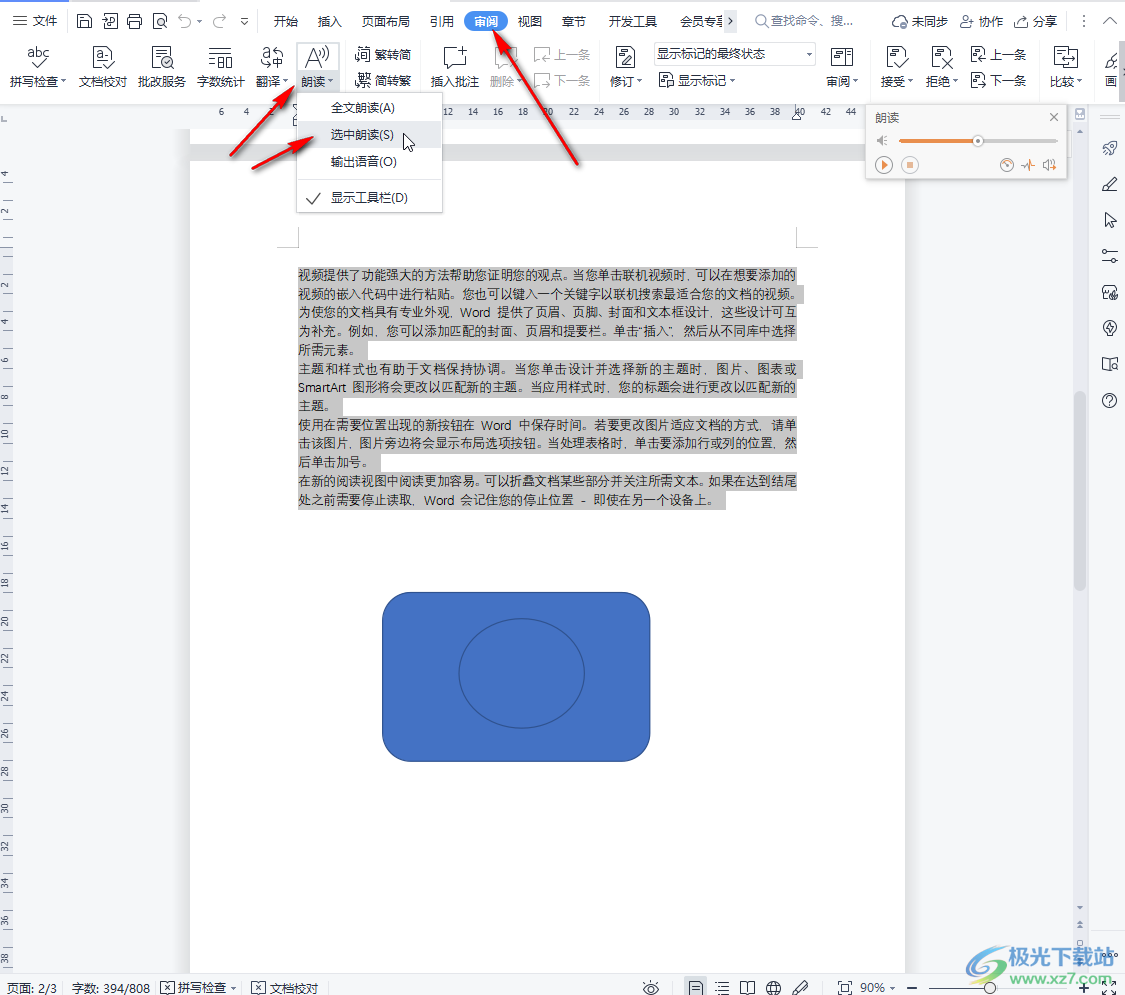
第三步:在朗读工具栏中,点击如图所示的图标可以拖动滑块调整朗读的语速;
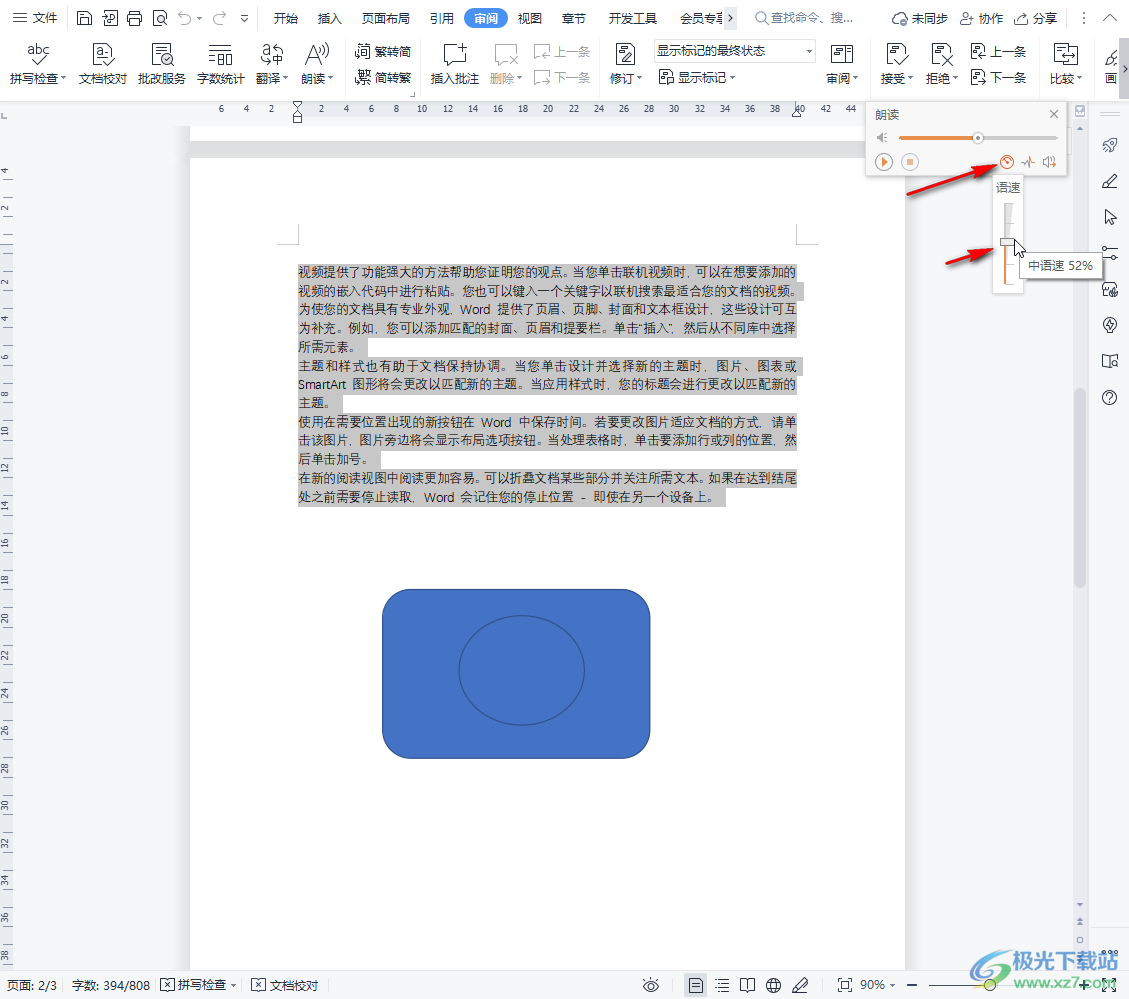
第四步:点击如图所示的图标可以拖动滑块调整朗读的语调;
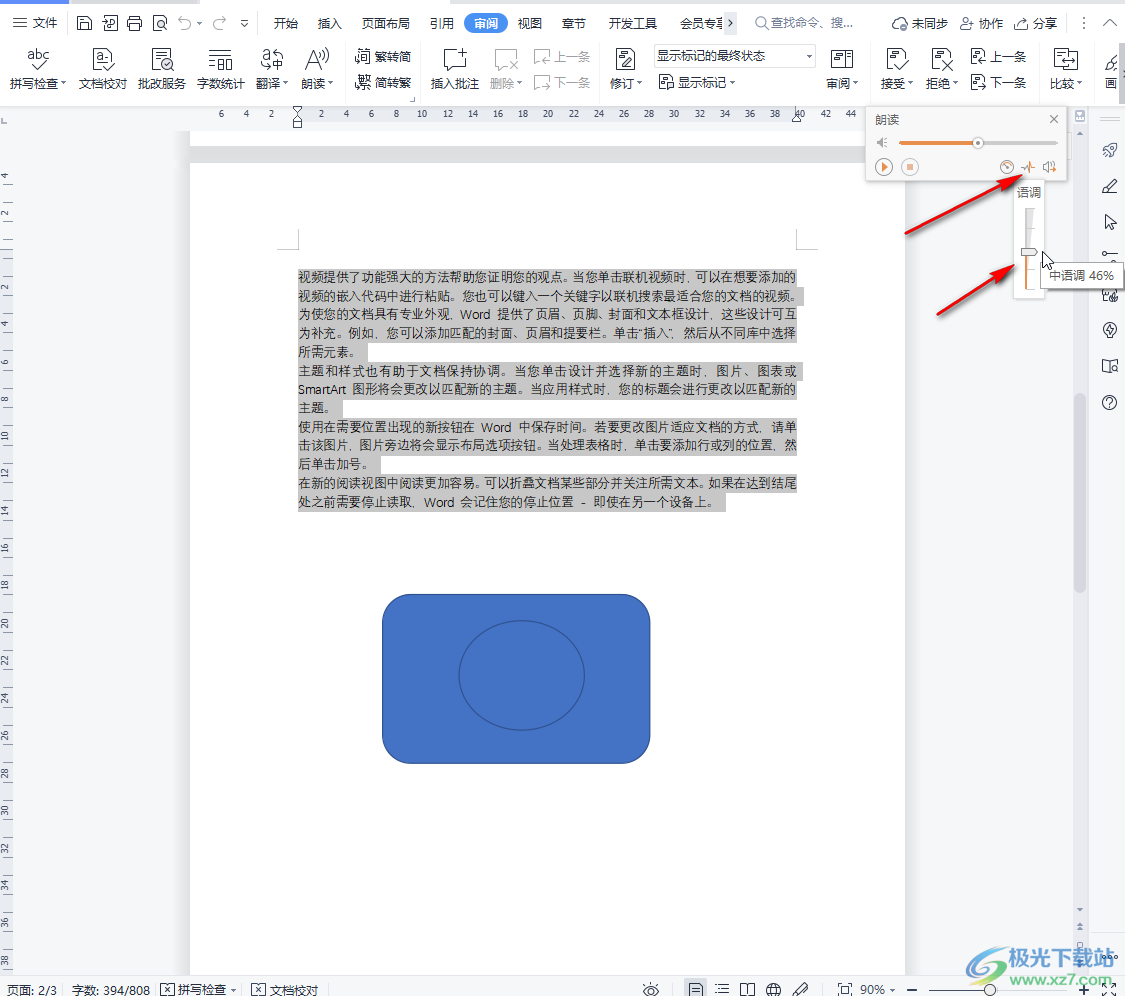
第五步:点击如图所示的图标可以在将朗读的语音进行输出保存;
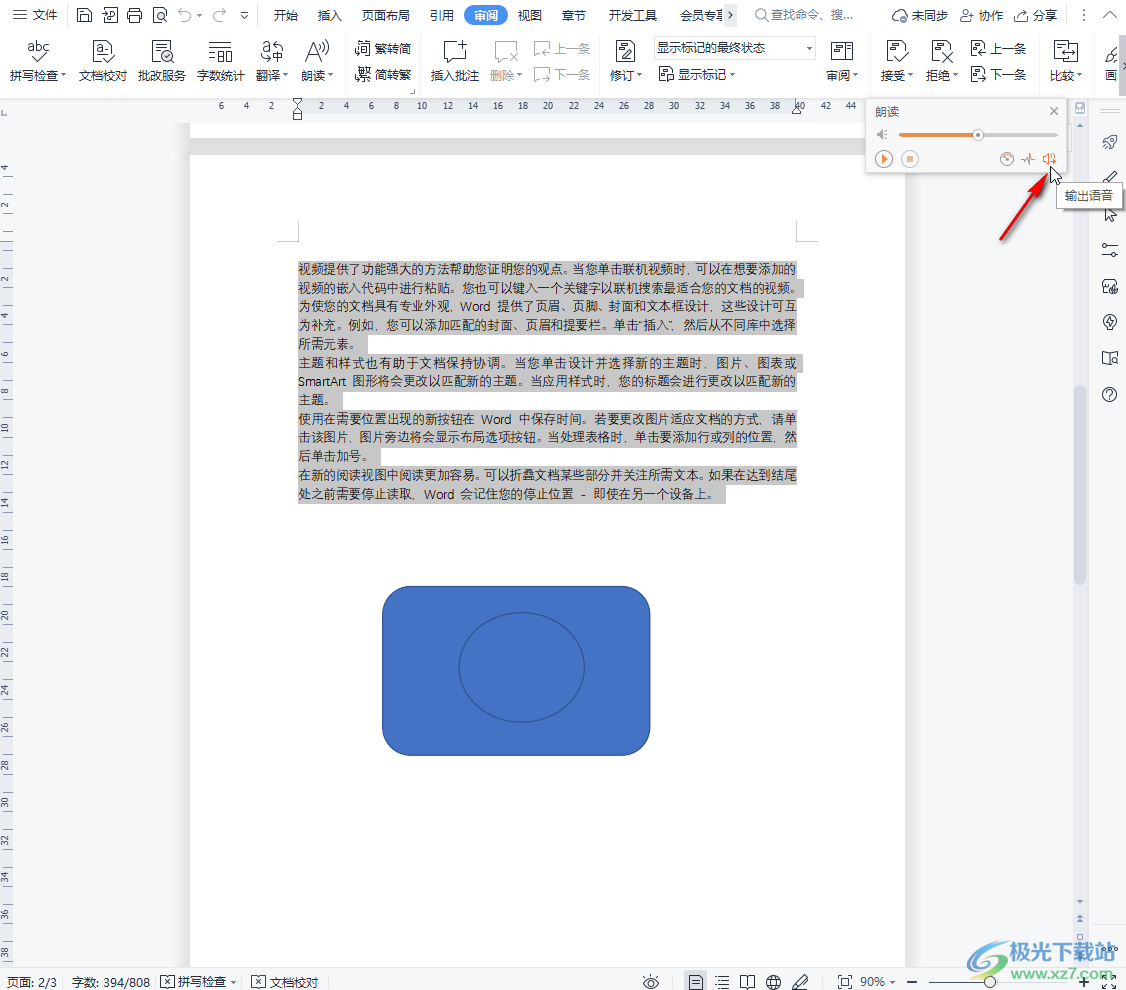
第六步:在上可以拖动调整朗读的音量,点击三角形图标可以开始朗读,点击正方形图标可以停止朗读。
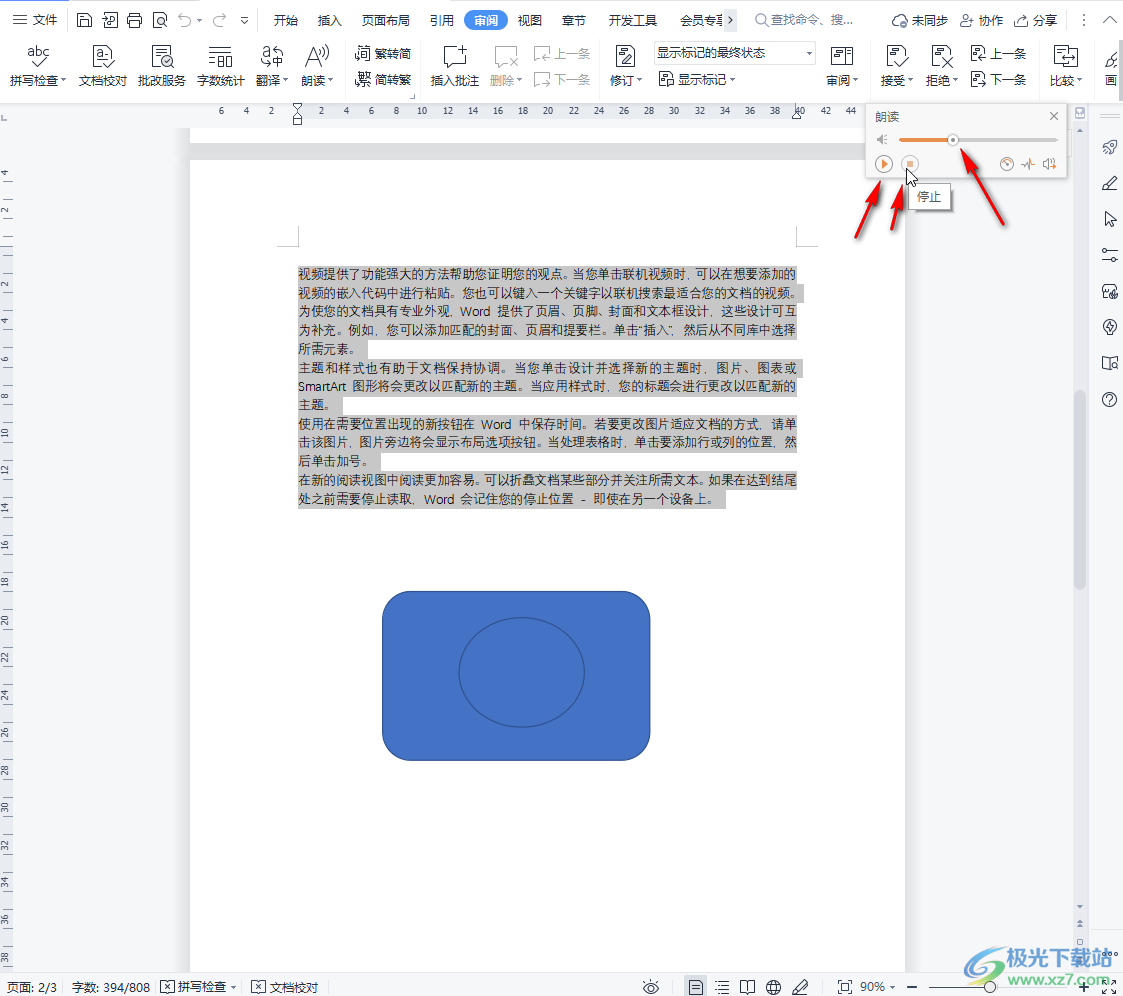
以上就是电脑版WPS文档使用朗读功能亮度文档内容的方法教程的全部内容了。在朗读按钮的旁边,我们还可以点击使用拼写检查,文档校对,批改服务,字数统计,翻译,简转繁,繁转简,插入批注,进行修订等等功能,小伙伴们感兴趣的话可以去尝试使用一下这些功能。

大小:240.07 MB版本:v12.1.0.18608环境:WinAll, WinXP, Win7, Win10
- 进入下载
相关推荐
相关下载
热门阅览
- 1百度网盘分享密码暴力破解方法,怎么破解百度网盘加密链接
- 2keyshot6破解安装步骤-keyshot6破解安装教程
- 3apktool手机版使用教程-apktool使用方法
- 4mac版steam怎么设置中文 steam mac版设置中文教程
- 5抖音推荐怎么设置页面?抖音推荐界面重新设置教程
- 6电脑怎么开启VT 如何开启VT的详细教程!
- 7掌上英雄联盟怎么注销账号?掌上英雄联盟怎么退出登录
- 8rar文件怎么打开?如何打开rar格式文件
- 9掌上wegame怎么查别人战绩?掌上wegame怎么看别人英雄联盟战绩
- 10qq邮箱格式怎么写?qq邮箱格式是什么样的以及注册英文邮箱的方法
- 11怎么安装会声会影x7?会声会影x7安装教程
- 12Word文档中轻松实现两行对齐?word文档两行文字怎么对齐?
网友评论